Съдържание
Библиотеките за изпълнение Microsoft C и C++, са необходими за приложенията, създадени с помощта на инструментите Microsoft C и C++. Понякога тези библиотеки са включени в инсталационния пакет на приложението, но в други случаи трябва да бъдат инсталирани ръчно от потребителя преди инсталирането на приложението.
Microsoft Visual C++ 2015 Redistributable е DLL (Dynamic-link library), която се изисква от приложенията за Windows, разработени в рамката за разработка на Microsoft Visual Studio. Ако дадено приложение изисква библиотеките за изпълнение, за да работи, и пакетът Visual C++ Redistributable не е инсталиран в системата, се появява една от следните грешки:
- За стартирането на тази програма са необходими следните компоненти: Microsoft Visual C++ 2015 Runtime Изпълнението на кода не може да продължи, защото VCRUNTIME140_1.dll не е намерен Програмата не може да се стартира, защото VCRUNTIME140.dll липсва на вашия компютър
В случай че виждате някоя от горните грешки и се чудите как да я поправите, прочетете. В това ръководство ще намерите инструкции стъпка по стъпка как да изтеглите и инсталирате Microsoft Visual C++ 2015 Runtime.
Как да инсталирате пакетите Microsoft Visual C++ Redistributable.
Стъпка 1. Инсталирайте всички налични актуализации на Windows 10.
Препоръчва се да проверка и инсталиране на всички актуализации на Windows преди да инсталирате Microsoft Visual C++ 2015 redistributable. За да направите това:
1. Отидете на Начало  > Настройки > Актуализация и сигурност .
> Настройки > Актуализация и сигурност .
2. Кликнете върху Проверете за актуализации.
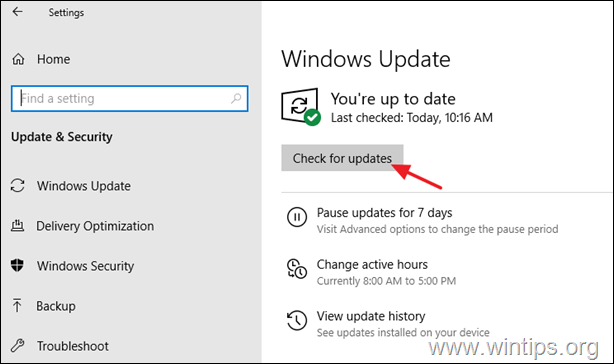
3. Позволете на Windows да изтегли всички налични актуализации и да ги инсталира.
Стъпка 2. Инсталирайте библиотеките на Microsoft Visual C++ 2015 Runtime.
За да инсталирате библиотеките за изпълнение на Visual C++, изтеглете съответния пакет Microsoft Visual C++ 2015 Redistributable, в зависимост от архитектурата на Windows {32bit (x86) или 64bit (x64)}.
1. В Explorer, щракване с десния бутон на мишката върху на Този компютър (или в иконата "Компютър", ако имате Windows 7) и изберете Имоти или...
-
- Натиснете бутона Windows
 + R да заредите Изпълнявайте Диалогов прозорец. Въведете следната команда и натиснете Въведете за да отворите Свойства на системата.
+ R да заредите Изпълнявайте Диалогов прозорец. Въведете следната команда и натиснете Въведете за да отворите Свойства на системата.
- Натиснете бутона Windows
-
- контрол /име Microsoft.System
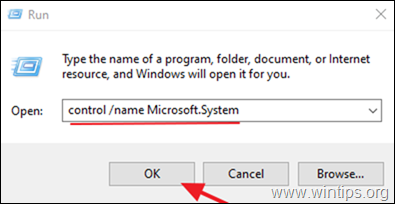
2. Проверете Тип на системата както е показано на снимката на екрана, за да разберете дали имате 64-битова или 32-битова операционна система.

3. Сега отворете браузъра си и отидете на страницата за изтегляне на Microsoft Visual C++ 2015 Redistributable.
4. В зависимост от езика на Windows изберете съответния език от падащото меню, след което щракнете върху Изтегляне бутон.

5. На следващата страница ще видите две опции за изтегляне. Трябва да изберете файла, който е подходящ за вашето устройство.
- Ако вашето устройство има 64-битова операционна система , след което проверете името на файла, завършващо с x64.exe. Ако вашето устройство има 32-битова операционна система , след което проверете името на файла, завършващо с x86.exe.
5a. Кликнете върху Следваща бутон.
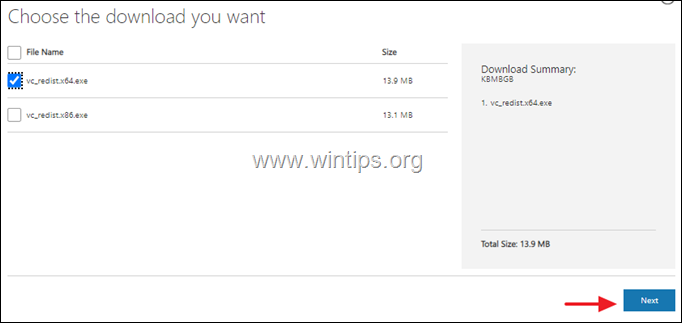
6. Сега файлът трябва да започне да се изтегля.
7. Щракнете два пъти върху върху изтегления exe файл "vc_redistxXX.exe".
8. В прозореца "Open File - Security Warning" щракнете върху Изпълнявайте бутон.

9. Кликнете върху квадратче за отметка до "Съгласен съм с условията на лиценза" и кликнете върху Инсталиране на в следващия прозорец.
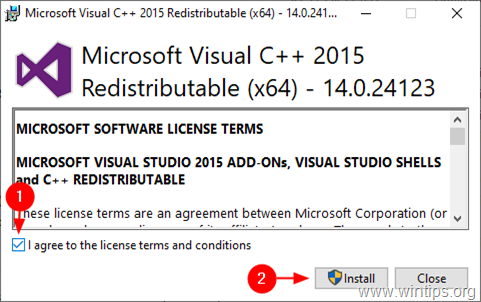
10. Изчакайте инсталацията да завърши.* Когато това стане, на екрана ще се появи съобщението "Инсталацията е успешна". Затвори и сте готови.

Забележка: Ако Microsoft Visual C++ 2015 Redistributable вече е инсталиран в системата, ще се появи изскачащ прозорец с искане за деинсталиране или поправка. В този случай щракнете върху Бутон за ремонт за да го преинсталирате.
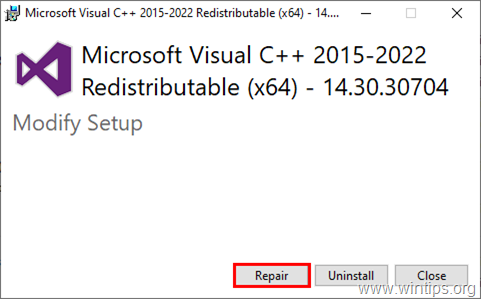
Това е! Уведомете ме дали това ръководство ви е помогнало, като оставите коментар за опита си. Моля, харесайте и споделете това ръководство, за да помогнете на другите.

Анди Дейвис
Блог на системен администратор за Windows





